
Quando a tela de toque do seu iPhone ou iPad não está funcionando, pode deixá-lo louco. Sem a tela de toque, todo o seu iPhone se torna basicamente inutilizável. Felizmente, temos seis truques para consertar quando a tela do seu iPad ou iPhone não está respondendo ao toque.
Pule para:
- Atualize para o iOS mais recente
- Reinicie o seu iPhone
- Forçar o reinício do seu iPhone
- Remova o seu protetor de tela
- Restauração de fábrica
- Agendar reparos com a Apple
Atualize para o iOS mais recente
Se a tela sensível ao toque está respondendo, a primeira coisa que você deve tentar quando a tela do iPhone não está funcionando totalmente é atualizar para a versão mais recente do iOS. Você pode aprender como verifique se há atualizações e atualize seu iPhone neste artigo. Para saber mais sobre o iOS mais recente, confira nosso Dica do dia Boletim de Notícias.
Se a tela de toque do seu iPhone não funcionar, você costumava ser capaz de atualizar o seu iOS via iTunes, mas agora você precisa para desbloquear o telefone e permitir a conexão com o computador usando a tela sensível ao toque, de modo que esse método não funcione para maioria.
Reinicie o seu iPhone ou iPad
Quando a tela de toque do seu iPhone ou iPad não está funcionando, você também pode tentar reiniciar o dispositivo. Novamente, esse método só funcionará se a tela sensível ao toque estiver respondendo pelo menos um pouco.
Reinicie o iPhone X e posterior
Para reiniciar o iPhone X ou posterior: mantenha pressionado o botão de volume e o botão lateral até ver deslize para desligar. Passe o dedo sobre o controle deslizante para reiniciar o iPhone.
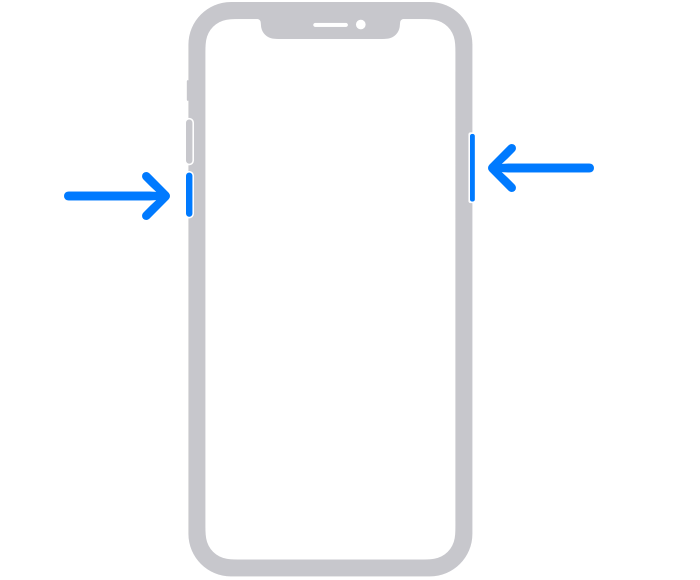
Imagem da Apple.com
Reinicie o iPhone 8, 7, 6 e SE (2ª geração)
No seu iPhone 8, 7, 6 ou SE de segunda geração, mantenha pressionado o botão lateral até ver o controle deslizante de reinicialização.
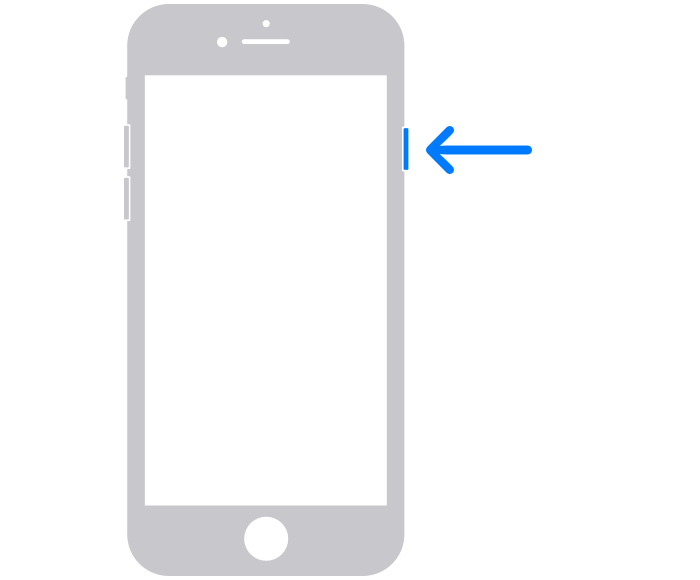
Imagem da Apple.com
Reinicie o iPhone SE (1ª geração), 5 e anteriores
Para SE de primeira geração e iPhone 5 e anteriores, pressione e segure o botão Repousar / Despertar até que o controle deslizante de reinicialização apareça.
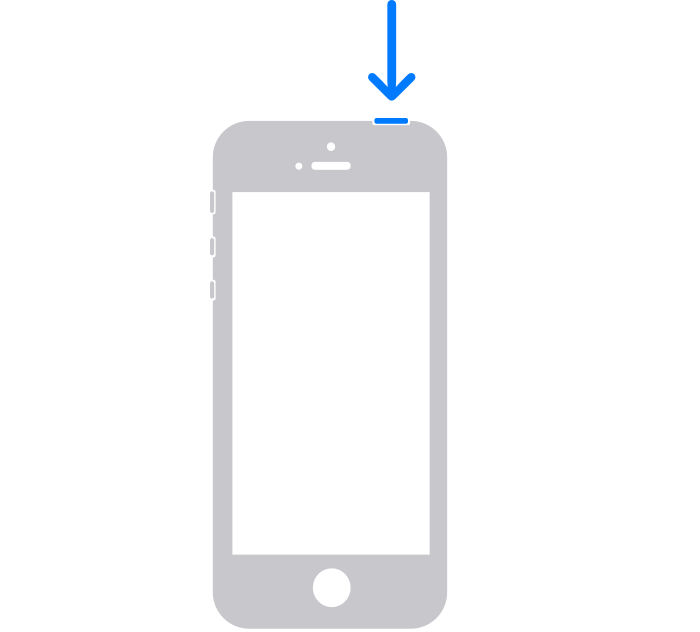
Imagem da Apple.com
Reinicie o iPad sem um botão Home
Pressione e segure qualquer um dos botões de volume até que o controle deslizante de desligamento apareça.
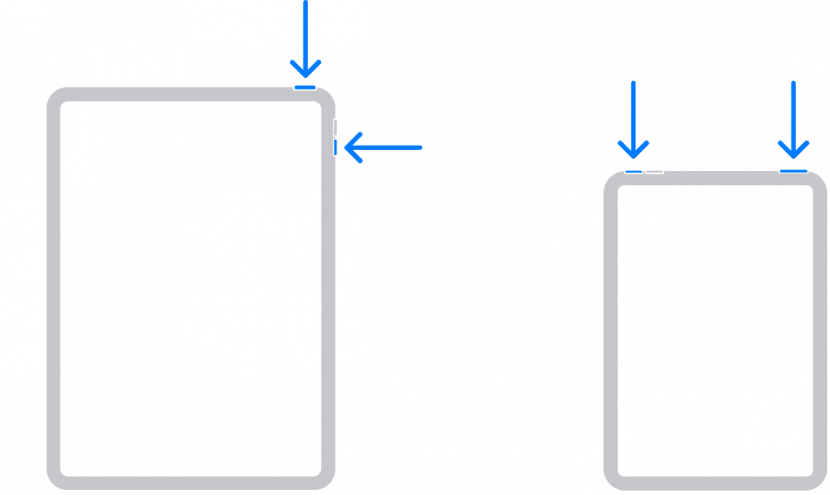
Imagem da Apple.com
Reinicie o iPad com um botão Home
Pressione e segure o botão Superior até que o controle deslizante de desligamento apareça.
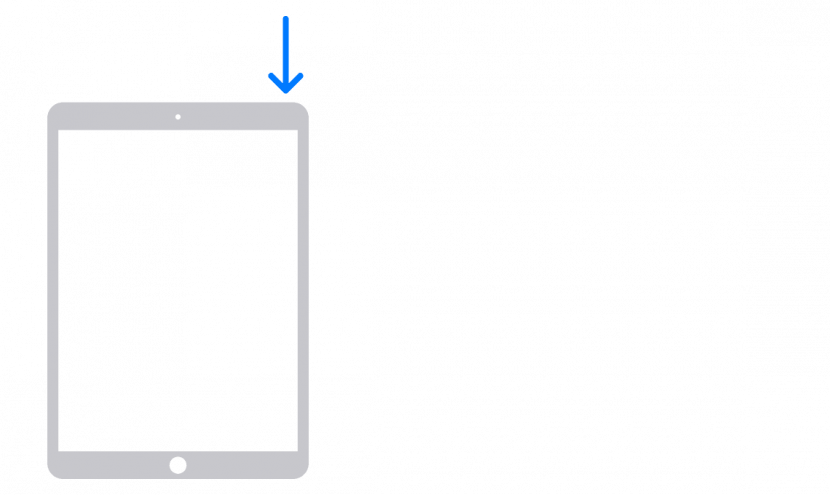
Imagem da Apple.com
Forçar a reinicialização do seu iPhone ou iPad
Se uma reinicialização padrão não corrigir os problemas da tela de toque ou se você não conseguir "deslizar para desligar", você ainda pode tentar forçar a reinicialização para consertar uma tela de toque do iPhone que não está funcionando. Este método não requer o uso da tela de toque.
Forçar o reinício do iPhone SE (2ª geração), iPhone 8 e posterior
- Pressione e solte o botão de aumentar o volume.
- Pressione e solte o botão de diminuir o volume.
- Pressione e segure o Botão lateral.
- Quando o logotipo da Apple aparecer, solte o botão lateral.
Forçar reinicialização do iPhone 7
- Pressione e segure o botão de diminuir o volume e a Botão Sleep / Wake.
- Quando o logotipo da Apple aparecer, solte os dois botões.
Forçar reinicialização do iPhone 6S e iPhone SE (1ª geração)
- Pressione e segure o Botão Home e a Botão Sleep / Wake.
- Quando o logotipo da Apple aparecer, solte os dois botões.
Forçar o reinício do iPad sem o botão Home
- Pressione e solte o botão de aumentar o volume.
- Pressione e solte o botão de diminuir o volume.
- Pressione e segure o Botão de cima.
- Quando o logotipo da Apple aparecer, solte o botão Superior.
Forçar o reinício do iPad com o botão Home
- Pressione e segure o Botão de cima e a Botão Home.
- Quando o logotipo da Apple aparecer, solte os dois botões.
Seu iPhone ou iPad agora deve desligar e reiniciar. Assim que o dispositivo for reiniciado, verifique se a tela de toque agora está funcionando. Do contrário, talvez tenhamos de passar para medidas mais drásticas.
Remova o seu protetor de tela
Em alguns casos, uma tela de toque do iPad ou iPhone que não funciona pode ser o resultado de um protetor de tela com defeito. Isso é raro, mas já aconteceu: o protetor de tela pode estar impedindo que a tela sensível ao toque do dispositivo receba sinais de seus dedos. Se nada mais ajudou até agora, ou especialmente se você só percebeu que sua tela de toque não estava funcionando depois de instalar um novo protetor de tela, você pode tentar removê-lo. Depois de remover o protetor de tela, tente usar a tela de toque novamente.
Restauração de fábrica
Se nada mais fez com que o ecrã táctil do seu iPad ou iPhone não funcione, pode ser hora de tentar uma reposição de fábrica. Isso irá restaurar seu iPhone ou iPad às configurações originais de fábrica e seus dados e configurações serão apagados. Antes de redefinir seu dispositivo para a configuração original, certifique-se de faça backup no iCloud ou seu computador para que você possa recuperar seus dados e configurações. Você precisará de pelo menos alguma funcionalidade da tela de toque para concluir uma redefinição de fábrica.
Para redefinir o seu iPhone para a configuração original:
- Abra o App de configurações.
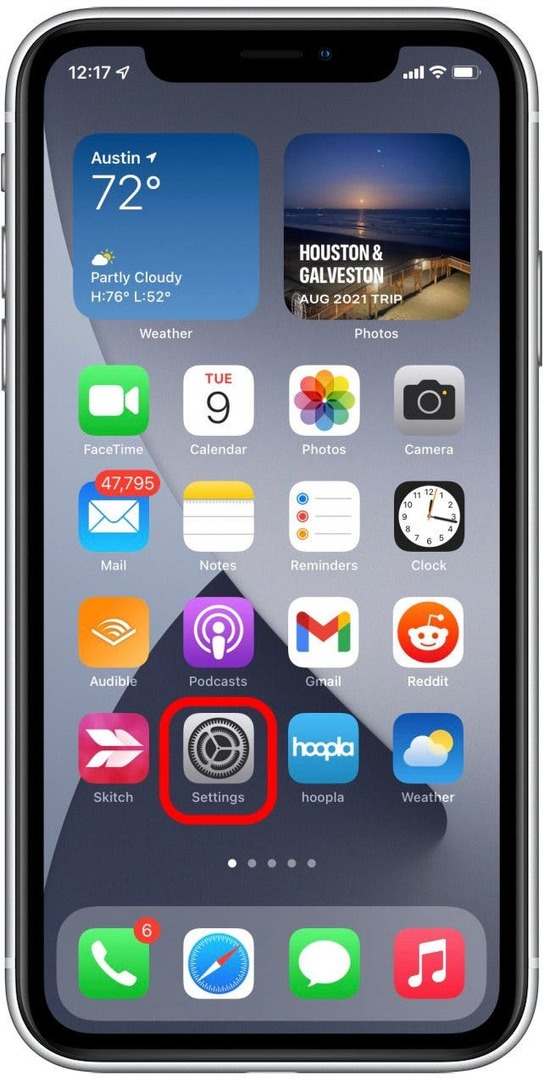
- Tocar Em geral.
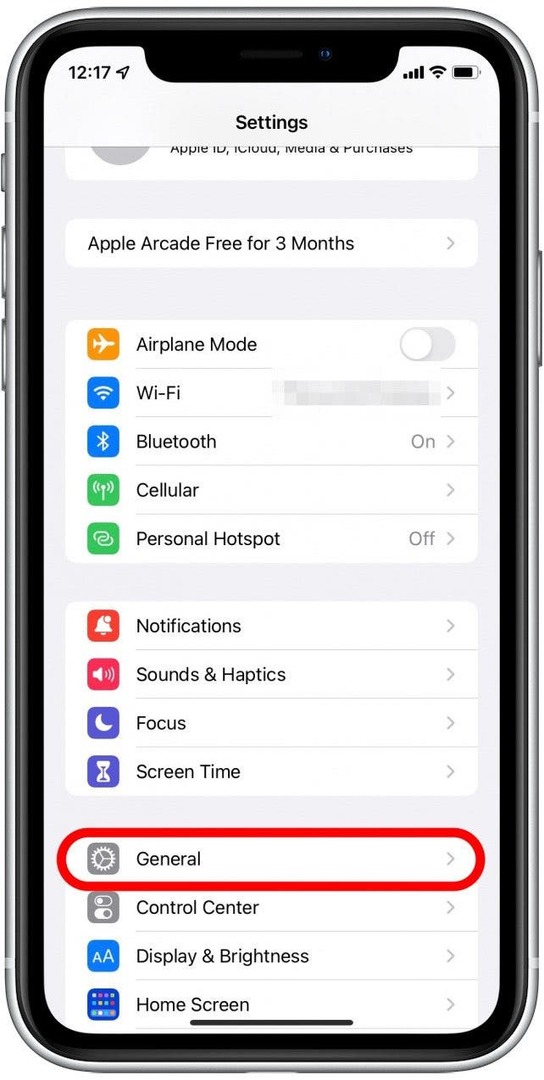
- Role para baixo e toque Transferir ou redefinir o iPhone.
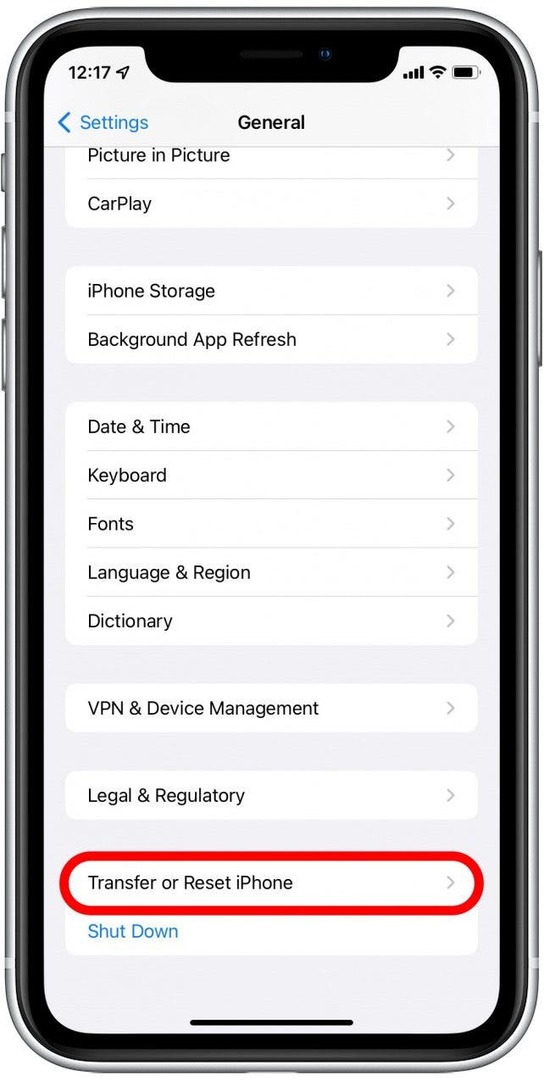
- Tocar Apague todo o conteúdo e configurações e siga as instruções na tela.
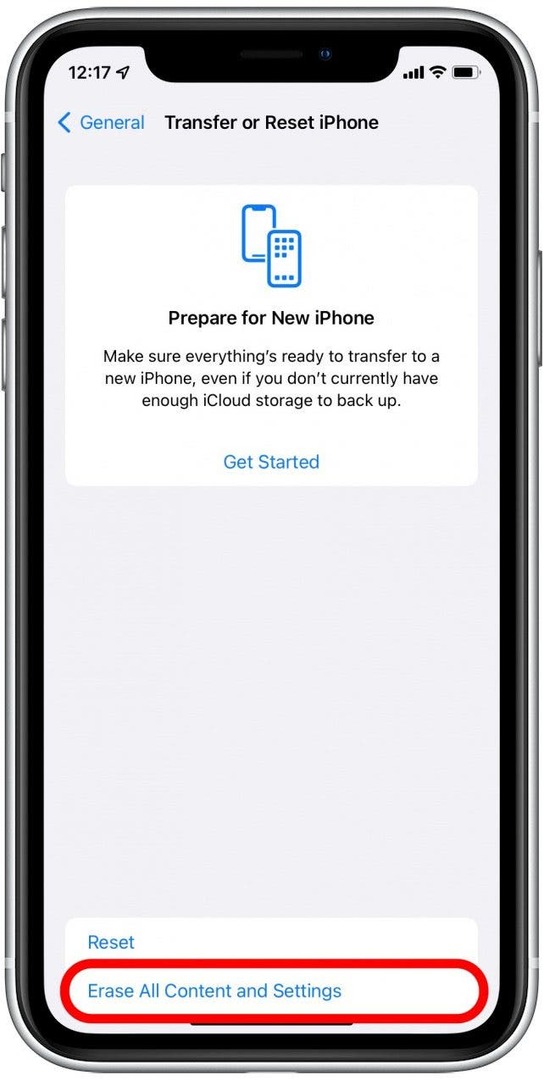
Depois de redefinir seu dispositivo para as configurações de fábrica, você pode restaure o seu dispositivo a partir de um backup.
Agendar reparos com a Apple
Se nada mais funcionar e você não tiver mais ideias, o melhor lugar para se virar quando a tela sensível ao toque do seu iPad ou iPhone não estiver funcionando é a própria Apple. Entre em contato com o suporte da Apple para descobrir onde e quando você pode consertar seu dispositivo.